5 sposobów łatwego przesyłania zdjęć z Androida na iPhone'a 11
Adela D. Louie, Ostatnia aktualizacja: 7 stycznia 2020 r
Jak wszyscy wiemy, a także w oparciu o doświadczenie wielu osób, przejście na urządzenie iPhone z Androidem jest trochę kłopotliwe. Dotyczy to zwłaszcza tych, którzy nie wiedzą lub nie mają pojęcia o właściwym procesie lub właściwym narzędziu, którego mogą użyć, aby wykonać to zadanie.
I z tym, przenieś zdjęcia z Androida na iPhone'a 11 urządzenie to jeden z problemów, z którymi będziesz się borykać. Nie tylko dlatego, że przenosisz go z urządzenia z Androidem na iPhone'a, ale także dlatego, że musisz być bardzo ostrożny podczas przesyłania zdjęć, aby uniknąć utraty cennych zdjęć.
Dzięki temu pokażemy ci pięć łatwych sposobów, jak to zrobić łatwo przesyłaj zdjęcia z Androida na urządzenie iPhone 11i bezpiecznie. W ten sposób będziesz w stanie uzyskać tę pracę tak szybko, jak to możliwe, a jednocześnie zachować bezpieczeństwo wszystkich swoich danych.
Część 1: Najlepszy sposób przesyłania zdjęć z Androida na iPhone'aCzęść 2: Jak przenieść zdjęcia z Androida na iPhone'a 11 za pomocą Dysku GoogleCzęść 3: Jak przenieść zdjęcia z Androida na iPhone'a 11 za pomocą funkcji BluetoothCzęść 4: Jak przenieść zdjęcia z Androida na iPhone'a 11 za pomocą Przenieś do iOSCzęść 5: Jak przenieść zdjęcia z Androida na iPhone'a 11 za pomocą aplikacji do przesyłaniaCzęść 6: Wniosek
Część 1: Najlepszy sposób przesyłania zdjęć z Androida na iPhone'a
Pierwszą metodą, którą Ci pokażemy, jest ta, która jest wysoce zalecana przez wiele osób, które zmieniają urządzenia i potrzebują przenieść swoje dane. To narzędzie jest zalecane przez wiele osób ze względu na łatwy w użyciu interfejs i jest bardzo bezpieczne w użyciu dla twoich danych. To narzędzie nazywa się FoneDog Phone Transfer.
FoneDog Phone Transfer to jedno unikalne narzędzie, które pozwoli Ci przenieść kontakty, wiadomości, zdjęcia, filmy i muzykę z jednego urządzenia na drugie, na przykład z urządzenia z systemem iOS, urządzenia z Androidem, a nawet na komputer. Oznacza to tylko, że FoneDog Phone Transfer ułatwi ci przenoszenie zdjęć z Androida na iPhone'a 11, ponieważ możesz wykonać transfer bezpośrednio do każdego urządzenia.
Ponadto, z Przeniesienie telefonu FoneDog, będziesz mógł przekonwertować swoje zdjęcia do formatu PNG lub JPG za pomocą konwertera HEIC dostarczonego z narzędziem. W ten sposób będziesz mógł używać swoich zdjęć na dowolnym posiadanym urządzeniu.
Więc jeśli chcesz się dowiedzieć przenieś zdjęcia z Androida na iPhone'a 11 urządzenie, oto szybki przepływ, który można łatwo śledzić.
Krok 1: Zamów transfer telefonu FoneDog
Wystarczy pobrać FoneDog Phone Transfer ze strony internetowej FoneDog, a następnie zainstalować go na swoim komputerze. Możesz pobrać FoneDog Phone Transfer i zainstalować go za darmo.
Krok 2: Otwórz program i podłącz urządzenie z Androidem
Następnie przejdź dalej i po prostu uruchom FoneDog Phone Transfer na komputerze, a następnie podłącz urządzenie z Androidem za pomocą kabla USB. Poczekaj, aż program w pełni rozpozna twoje urządzenie z Androidem. Będziesz mógł wiedzieć, że Twoje urządzenie zostało rozpoznane, gdy zobaczysz szczegóły swojego urządzenia z Androidem na komputerze.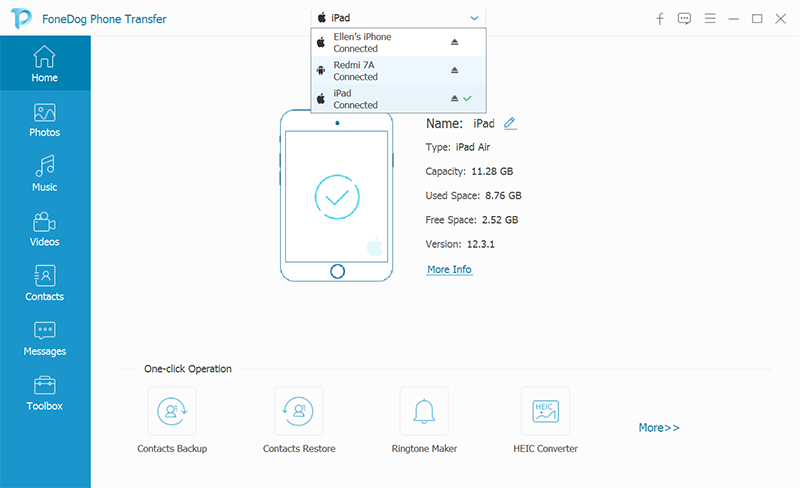
Krok 3: Wybierz opcję
Gdy FoneDog Phone Transfer rozpoznaje urządzenie z Androidem, możesz przejść dalej i wybrać opcję transferu. Aby to zrobić, po prostu kliknij kategorię Zdjęcia po lewej stronie ekranu.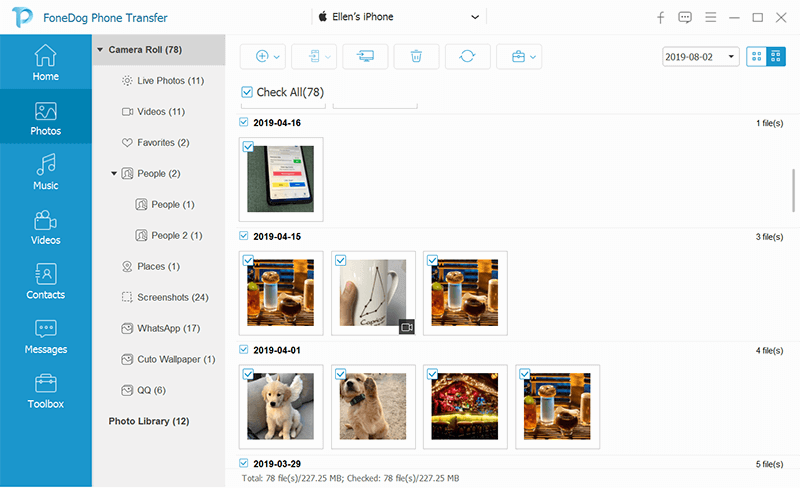
Krok 4: Wybierz zdjęcia do przesłania
Następnie po prawej stronie ekranu zobaczysz podkategorie wybranej opcji. Stamtąd możesz po prostu kliknąć album ze zdjęciami, w którym możesz znaleźć zdjęcia, które chcesz przenieść. Następnie wybierz wszystkie obrazy, klikając je jeden po drugim. Dla każdego elementu będzie można także zobaczyć nazwę, datę jego utworzenia, rozmiar zdjęć itp.
Krok 5: przenieś zdjęcia z Androida na iPhone'a 11
Następnie, aby kontynuować proces, przejdź dalej i po prostu kliknij opcję Eksportuj na inne urządzenie. Wszystkie wybrane zdjęcia, które zrobisz, zaczną być przenoszone na urządzenie iPhone 11, więc poczekaj, aż się skończy.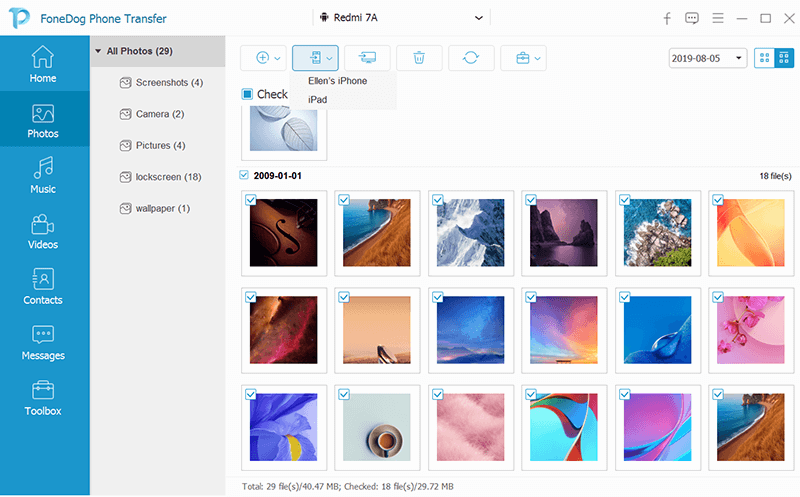
I tak łatwo przesyłać zdjęcia z Androida na urządzenie iPhone 11 za pomocą FoneDog Phone Transfer. W przypadku konieczności konwersji niektórych zdjęć można skorzystać z konwertera HEIC.
Część 2: Jak przenieść zdjęcia z Androida na iPhone'a 11 za pomocą Dysku Google
Dysk Google to jedno miejsce w chmurze, którego możesz także używać do przesyłania danych z jednego urządzenia na drugie. W tym przypadku z Androida na iPhone'a 11. Wystarczy mieć adres Gmail, którego możesz użyć. Korzystając z Dysku Google, będziesz mógł zapisywać dowolne dane z dokumentu Word na swoich filmach i zdjęciach.
Jeśli więc zastanawiasz się, jak korzystać z Dysku Google do przesyłania zdjęć z Androida na urządzenie iPhone 11, oto, co musisz zrobić.
- Krok 1: Pierwszą rzeczą, którą musisz zrobić, to upewnić się, że aplikacja Dysk Google jest zainstalowana na urządzeniu z Androidem. Możesz pobrać tę aplikację ze Sklepu Play.
- Krok 2: Następnie z urządzenia z systemem Android przejdź do galerii i otwórz ją. Następnie wybierz wszystkie zdjęcia, które chcesz przenieść na urządzenie iPhone 11.
- Krok 3: Po zakończeniu wybierania zdjęć, które chcesz przesłać, przejdź dalej i po prostu dotknij przycisku Udostępnij. Stamtąd wybierz opcję Udostępnij przez Dysk. Następnie zdjęcia zaczną być przesyłane na Dysk Google.
- Krok 4: Następnie za pomocą urządzenia iPhone 11 pobierz także aplikację Dysk Google ze sklepu App Store.
- Krok 5: Po zakończeniu pobierania i instalacji goa head i uruchom go z urządzenia iPhone 11.
- Krok 6: Zaloguj się do adresu Gmail, którego użyłeś na swoim urządzeniu z Androidem. Stamtąd będziesz mógł zobaczyć wszystkie przesłane dane. Dzięki temu wybierz wszystkie zdjęcia, które chcesz mieć na urządzeniu iPhone 11, a następnie dotknij opcji Zapisz obraz.
Część 3: Jak przenieść zdjęcia z Androida na iPhone'a 11 za pomocą funkcji Bluetooth
Korzystanie z funkcji Bluetooth, którą ma zarówno Android, jak i urządzenie iPhone 11, jest jednym ze sposobów przenieś zdjęcia z Androida na iPhone'a 11 urządzenie. Jeśli więc zastanawiasz się, jak korzystać z funkcji Bluetooth na naszych urządzeniach, oto szybka i łatwa metoda.
- Krok 1: Po pierwsze, musisz upewnić się, że masz włączoną funkcję Bluetooth zarówno w urządzeniu z Androidem, jak i iPhone'em 11. Możesz włączyć Bluetooth dla obu urządzeń, otwierając panel powiadomień, przechodząc przez aplikację Ustawienia.
- Krok 2: Następnie dla obu urządzeń musisz upewnić się, że są widoczne dla innych urządzeń, aby mogły się wykryć.
- Krok 3: Następnie za pomocą urządzenia z systemem Android przejdź do Menedżera plików, a następnie dotknij folderu DCIM. Tutaj możesz uzyskać dostęp do wszystkich swoich zdjęć.
- Krok 4: Następnie dotknij przycisku menu na urządzeniu z Androidem, aby otworzyć menu rozwijane, a następnie dotknij „Wybierz”.
- Krok 5: Po dotknięciu Wybierz, wszystkie zdjęcia na ekranie będą miały na górze pole wyboru. Odtąd wszystko, co musisz zrobić, to dotknąć pola wyboru, aby wybrać zdjęcia, które chcesz przenieść.
- Krok 6: Po wybraniu wszystkich zdjęć, które chcesz przenieść, przejdź dalej i dotknij przycisku Udostępnij i wybierz Bluetooth.
- Krok 7: Następnie zobaczysz listę urządzeń Bluetooth widoczną na twoim urządzeniu z Androidem. Z tej listy wybierz urządzenie iPhone 11 i dotknij go, aby rozpocząć proces przesyłania. Będziesz mógł zobaczyć okno postępu na ekranie procesu przesyłania, więc wszystko, co musisz zrobić, to poczekać, aż zostanie wykonane.
Część 4: Jak przenieść zdjęcia z Androida na iPhone'a 11 za pomocą Przenieś do iOS
Istnieje inny sposób przesyłania zdjęć z Androida na urządzenie iPhone 11, a mianowicie za pomocą aplikacji Przenieś na iOS, którą można pobrać z Google Play Store. Jednak ta metoda może działać tylko wtedy, gdy można skonfigurować urządzenie iPhone 11. A jeśli masz już skonfigurowane urządzenie iPhone 11, musisz przywrócić ustawienia fabryczne i skonfigurować je ponownie, aby przywrócić zdjęcia za pomocą aplikacji Przenieś na iOS.
Tak więc, na początek, oto rzeczy, które będziesz musiał zrobić.
- Krok 1: Na urządzeniu iPhone 11 przejdź do „Aplikacji i danych”, a następnie dotknij „Przenieś dane z Androida”.
- Krok 2: Następnie na urządzeniu z Androidem uruchom sklep Google Play Store, pobierz i zainstaluj aplikację Przenieś do iOS.
- Krok 3: Po zakończeniu uruchom aplikację Przenieś do iOS na urządzeniu z Androidem i zaakceptuj prośbę o pozwolenie.
- Krok 4: Następnie przejdź dalej i dotknij przycisku Kontynuuj na urządzeniu z Androidem i iPhonie 11.
- Krok 5: Następnie za pomocą urządzenia z systemem Android wprowadź 12-cyfrowy kod dostępu do urządzenia iPhone 11. W ten sposób funkcja Przenieś na urządzenie z systemem iOS będzie mogła wiedzieć, które urządzenie z systemem iOS zostanie przeniesione.
- Krok 6: Zanim będziesz mógł kontynuować transfer, zostaniesz poproszony o kilka pytań. Stamtąd, ponieważ chcesz przenieść zdjęcia z Androida na iPhone'a 11, po prostu wybierz w Rolce z aparatu i odznacz inne opcje.
- Krok 7: W końcu urządzenie z Androidem zacznie przesyłać wszystkie zdjęcia na urządzenie iPhone 11. Po zakończeniu procesu oba zostaną automatycznie odłączone.
Część 5: Jak przenieść zdjęcia z Androida na iPhone'a 11 za pomocą aplikacji do przesyłania
Istnieje również kilka innych aplikacji, z których możesz skorzystać, aby przenieść zdjęcia z Androida na urządzenie iPhone 11. Te aplikacje można łatwo pobrać ze sklepu Google Play i App Store.
PhotoSync - to darmowa aplikacja, za pomocą której możesz udostępniać zdjęcia na swoim urządzeniu z Androidem i iOS. Ta aplikacja umożliwia zapisanie zdjęć na jednym urządzeniu i przeniesienie ich na inne za pomocą połączenia Wi-Fi.
SHAREit - Ta aplikacja jest także jednym ze sposobów przesyłania zdjęć z jednego urządzenia na drugie. Możesz także pobrać tę aplikację z App Store i Play Store. Dzięki tej aplikacji będziesz mógł przenieść swoje zdjęcia z jednego urządzenia na drugie w ciągu zaledwie kilku sekund. Oprócz zdjęć możesz także przenieść niektóre inne pliki z Androida na iPhone'a 11.
Przeniesienie telefonu
Przesyłaj pliki między komputerami z systemem iOS, Android i Windows.
Łatwe przesyłanie i tworzenie kopii zapasowych wiadomości tekstowych, kontaktów, zdjęć, filmów i muzyki na komputerze.
W pełni kompatybilny z systemem iOS 13 i Android 9.0.
Darmowe pobieranie

Część 6: Wniosek
Chcę wiedzieć jak przesłać zdjęcia z Androida na iPhone'a 11? Wtedy ten post był w stanie dać ci najlepsze rozwiązania twojego pytania. Wystarczy, że wybierzesz z nich, którego wolisz używać na urządzeniach z Androidem i iPhone'em 11. Jeśli jednak chcesz mieć bezpieczny i łatwy sposób przesyłania zdjęć, możesz zdecydować się na skorzystanie z FoneDog Phone Transfer.
Zostaw komentarz
Komentarz
Przeniesienie telefonu
Przesyłaj dane z iPhone'a, Androida, iOS i komputera do dowolnego miejsca bez żadnych strat dzięki FoneDog Phone Transfer. Takich jak zdjęcia, wiadomości, kontakty, muzyka itp.
Darmowe pobieranieGorące artykuły
- Jak szybko i łatwo przesyłać filmy wideo do iPhone'a!
- Przewodnik na temat przenoszenia muzyki z Androida na Androida
- Kompletny przewodnik na temat przesyłania danych iPhone'a w 2020 roku
- Jak przenieść z Androida na iPhone'a w 2020 roku?
- Jak przenieść iTunes na Androida [2020 Zaktualizowano]
- 5 Najlepsze oprogramowanie do przesyłania plików w 2020 roku
- Jak przesyłać pliki z komputera na iPada bez iTunes w 2020 r
- Twój przewodnik na temat tworzenia dzwonków na iPhone'a 6 w 2020 roku
/
CIEKAWYDULL
/
PROSTYTRUDNY
Dziękuję Ci! Oto twoje wybory:
Doskonały
Ocena: 4.7 / 5 (na podstawie 66 oceny)
